为你修复win10系统任务栏变得更透明的问题?
发布日期:2013-07-20 作者:电脑公司 来源:http://www.hxdngs.com
也许还有很多win10朋友不清楚win10系统任务栏变得更透明的问题不知道解决,其实win10系统任务栏变得更透明的问题不是很难,但是大部分网友还是不清楚应该怎么办,于是小编也在网站查询搜集,最后整理出win10系统任务栏变得更透明的教程。步骤很简单,只需要1、 首先需要确保已经开启了任务栏透明效果,如下图所示,打开设置——个性化——颜色,开启“使开始菜单、任务栏和操作中心透明”选项。 2、 按win+R快捷键打开运行,输入regedit回车打开注册表编辑器。就ok了。下面不知道的网友赶快学习一下win10系统任务栏变得更透明完整解决思路吧!
让win10任务栏变得更透明的操作方法:
1、 首先需要确保已经开启了任务栏透明效果,如下图所示,打开设置——个性化——颜色,开启“使开始菜单、任务栏和操作中心透明”选项。
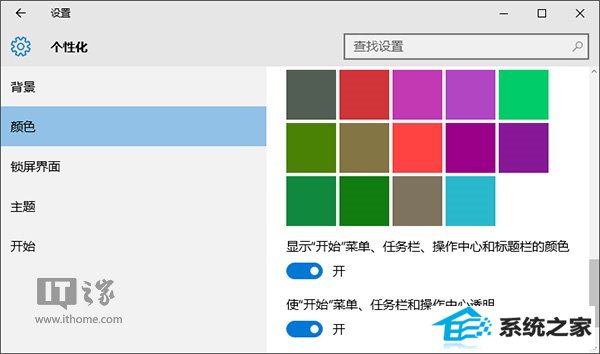
2、 按win+R快捷键打开运行,输入regedit回车打开注册表编辑器。
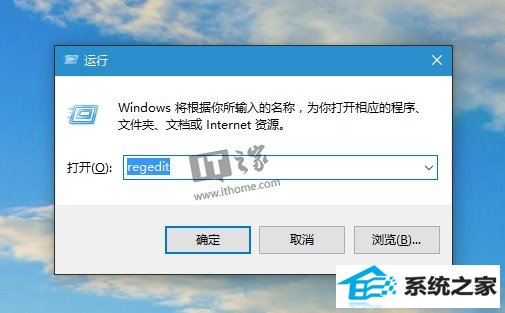
3、 在注册表编辑器中展开以下位置:
HKEY_LoCAL_MACHinEsoFTwAREMicrosoftwindowsCurrentVersionExplorerAdvanced
如下图所示,在右侧新建名为UseoLEdTaskbarTransparency的dwoRd(32位)值:
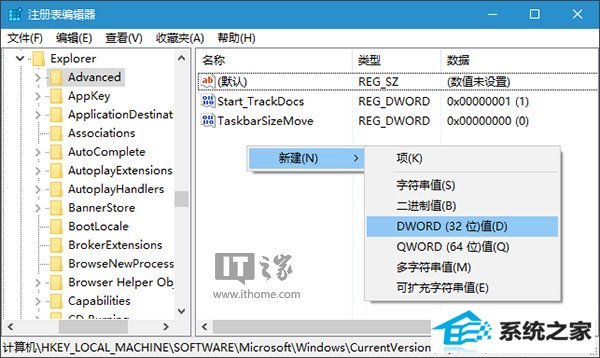
4、 双击新建值,将其值设置为1,保存。
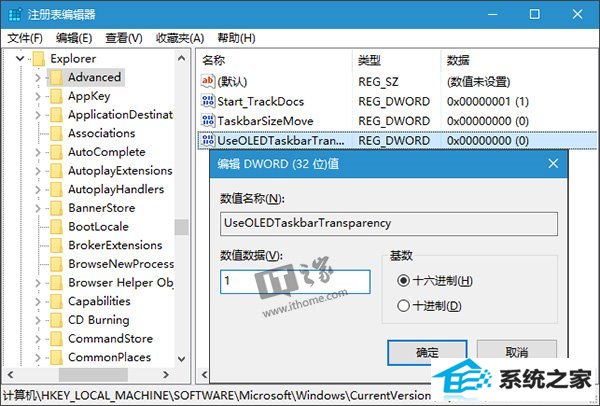
5、 注销并重新登录系统或重启资源管理器即可生效。
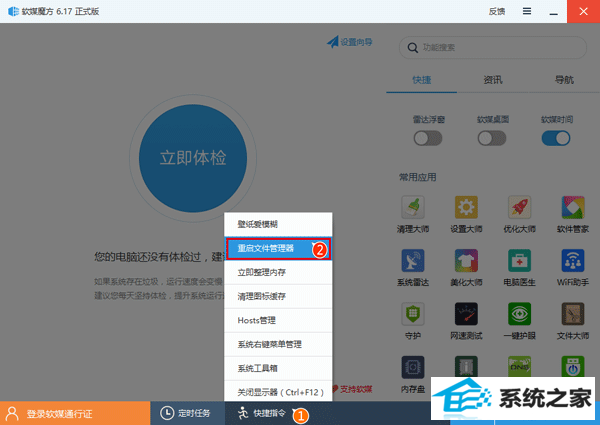
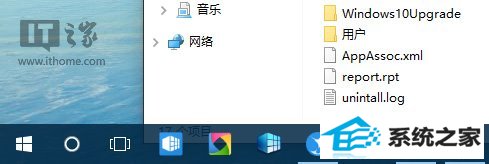
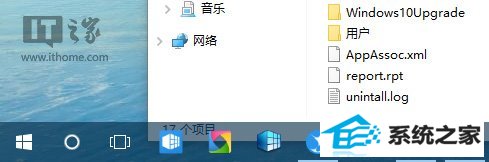
栏目专题推荐
系统下载推荐
- 1电脑公司Win8.1 官方装机版32位 2021.04
- 2风林火山win8.1最新64位优化推荐版v2026.01
- 3深度技术win8.1 64位不卡顿专用版v2021.12
- 4电脑公司ghost XP3精品万能版v2021.12
- 5中关村Win8.1 2021.04 32位 纯净装机版
- 6雨林木风免激活win11 64位高端全新版v2026.01
- 7深度技术Windows7 v2020.02 64位 增强春节装机版
- 8电脑公司Win10 专业装机版64位 2021.06
- 9大地系统Windows8.1 2021.04 32位 增强装机版
- 10深度技术Window7 32位 超纯春节装机版 v2020.02
系统教程推荐
- 1教您win10系统提示Comsurrogate已停止工作打不开图片的方案?
- 2中关村Win8.1 2021.04 32位 纯净装机版
- 3大师设置win10系统去掉文件夹分类的步骤?
- 4大神演示win10系统无线局域网信道冲突的方案?
- 5手把手教你win10系统运行腾讯游戏平台弹出用户帐户控制的方法?
- 6手把手练习win10系统TxT文件打开提示找不到脚本文件的教程?
- 7黑云细说win10系统用户账户控制设置与取消用户账户控制的步骤?
- 8笔者研习win10系统共享网络打印机常见问题的方法?
- 9技术员操作win10系统空文件夹无法删除的方法?
- 10快速设置win10系统下载RAR格式文件没有出现下载框直接打开的教程?